Fitur angka terbilang rupiah di Microsoft Excel menjadi salah satu fungsi tambahan yang berguna dalam laporan keuangan atau pembuatan invoice. Fungsi ini mengubah angka menjadi teks dalam bentuk kalimat, seperti “Seratus Ribu Rupiah”, yang sangat membantu agar dokumen terlihat lebih formal dan mudah dibaca. Meski tidak tersedia secara bawaan di Excel, Anda tetap bisa mengaktifkannya dengan beberapa langkah sederhana.
Masalah: Excel Tidak Punya Fungsi Terbilang Bawaan
Banyak pengguna Microsoft Excel di Indonesia, terutama akuntan dan staf administrasi, mengalami kendala saat ingin menampilkan angka sebagai teks terbilang secara otomatis. Fitur standar Excel hanya menyediakan fungsi seperti SUM, IF, atau VLOOKUP, tanpa kemampuan untuk mengonversi angka ke teks dalam format rupiah.
Contohnya, saat Anda membuat faktur pembayaran, tentu akan lebih profesional jika total pembayarannya tidak hanya ditampilkan dalam angka, tetapi juga dalam kalimat: “Dua Juta Lima Ratus Ribu Rupiah”. Sayangnya, Excel belum menyediakan fungsi default untuk itu.
Solusi: Gunakan Add-Ins atau Kode VBA Excel
Untuk mengatasi kekurangan tersebut, Anda bisa menggunakan Add-In Excel Terbilang atau menambahkan kode VBA (Visual Basic for Applications) khusus agar fungsi Terbilang() bisa digunakan seperti fungsi bawaan Excel lainnya.
Menggunakan Add-In Excel Terbilang
Berikut ini langkah-langkah untuk menggunakan add-in terbilang:
-
Unduh Add-In: Cari file bernama
terbilang.xlamyang banyak tersedia di internet atau situs edukasi Excel. -
Pasang Add-In ke Excel:
-
Buka Excel.
-
Klik menu File > Options > Add-Ins.
-
Di bagian bawah, pilih Excel Add-ins lalu klik Go.
-
Klik Browse, pilih file
terbilang.xlam, lalu centang untuk mengaktifkannya.
-
-
Setelah aktif, Anda bisa langsung mengetik rumus:
=terbilang(A1)
Hasilnya akan menampilkan teks angka dalam format rupiah secara otomatis.
Add-In ini cocok untuk pengguna yang ingin solusi instan tanpa menulis kode sendiri.
Baca Juga: Mengubah Rutinitas dengan Travel Malang Surabaya yang Nyaman dan Terjangkau
Alternatif: Menambahkan Fungsi Terbilang dengan VBA
Apabila Anda ingin fleksibilitas lebih atau tidak ingin bergantung pada file eksternal, Anda dapat menggunakan VBA. Berikut adalah contoh kode VBA untuk membuat fungsi Terbilang secara manual:
-
Tekan
Alt + F11untuk membuka jendela Visual Basic for Applications. -
Pilih Insert > Module.
-
Salin dan tempelkan kode berikut:
Function Terbilang(ByVal MyNumber)
'Kode terbilang dasar
Dim Units As String
Dim TempStr As String
Dim DecimalPlace As Integer
Dim Count As Integer
Dim DecimalSeparator, ThousandSeparator As String
'Inisialisasi
DecimalSeparator = ","
ThousandSeparator = "."
ReDim Place(9) As String
Place(2) = "Ribu"
Place(3) = "Juta"
Place(4) = "Miliar"
Place(5) = "Triliun"
MyNumber = Trim(Str(MyNumber))
DecimalPlace = InStr(MyNumber, DecimalSeparator)
If DecimalPlace > 0 Then
MyNumber = Left(MyNumber, DecimalPlace - 1)
End If
Count = 1
Do While MyNumber <> ""
TempStr = GetHundreds(Right(MyNumber, 3))
If TempStr <> "" Then Units = TempStr & " " & Place(Count) & " " & Units
If Len(MyNumber) > 3 Then
MyNumber = Left(MyNumber, Len(MyNumber) - 3)
Else
MyNumber = ""
End If
Count = Count + 1
Loop
Terbilang = Application.WorksheetFunction.Proper(Trim(Units)) & "Rupiah"
End Function
Catatan: Anda perlu menambahkan juga fungsi
GetHundredsdanGetTensagar kode di atas bisa berfungsi sempurna. Banyak referensi online menyediakan seluruh fungsi lengkap.
Setelah kode dimasukkan dan disimpan, Anda bisa langsung mengetik:
=Terbilang(A2)
dan hasilnya akan berupa teks angka dalam format “Tujuh Puluh Lima Ribu Rupiah”.
Contoh Penerapan: Membuat Invoice Otomatis
Misalkan Anda membuat sebuah invoice dengan total transaksi di sel C10. Untuk menampilkan nominal terbilang secara otomatis:
=Terbilang(C10)
Kemudian tempatkan hasilnya di sel C11, yang akan berisi teks seperti “Satu Juta Tiga Ratus Lima Puluh Ribu Rupiah”.
Cara ini sangat membantu dalam dokumen keuangan formal seperti:
-
Nota pembayaran
-
Surat tagihan
-
Bukti transaksi
Tips Tambahan bagi Pemula
-
Pastikan format sel sudah dalam General atau Text agar teks terbilang tidak salah ditampilkan.
-
Hindari penggunaan fungsi ini di seluruh sel dalam file besar karena bisa memperlambat performa.
-
Gunakan pengamanan makro jika dokumen akan dibagikan ke pengguna lain agar fungsi tetap berjalan.
Dengan menambahkan fitur terbilang ke Excel, Anda dapat meningkatkan profesionalitas dokumen dan mempermudah proses administrasi. Meskipun Excel tidak menyediakannya secara default, baik melalui Add-In maupun VBA, Anda tetap bisa memaksimalkan fungsinya sesuai kebutuhan Anda seperti penjeasan dari google.or.id.
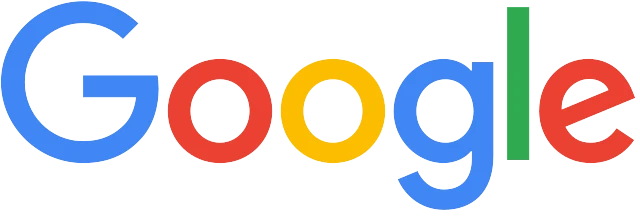
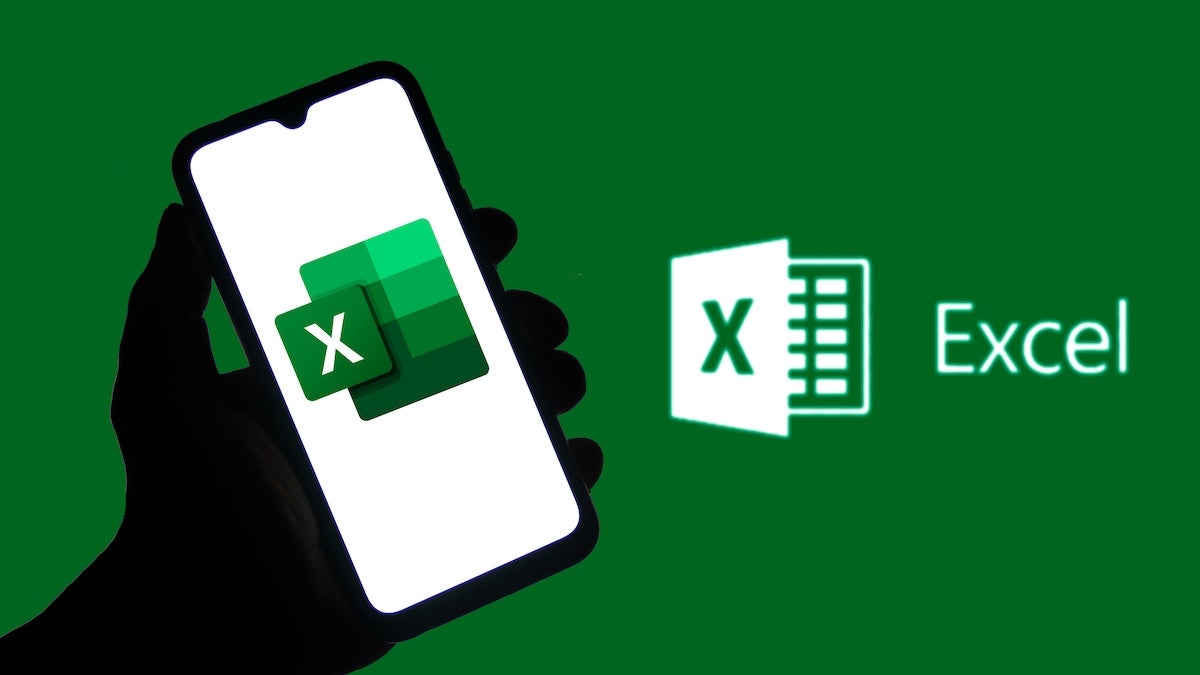




Leave a Comment